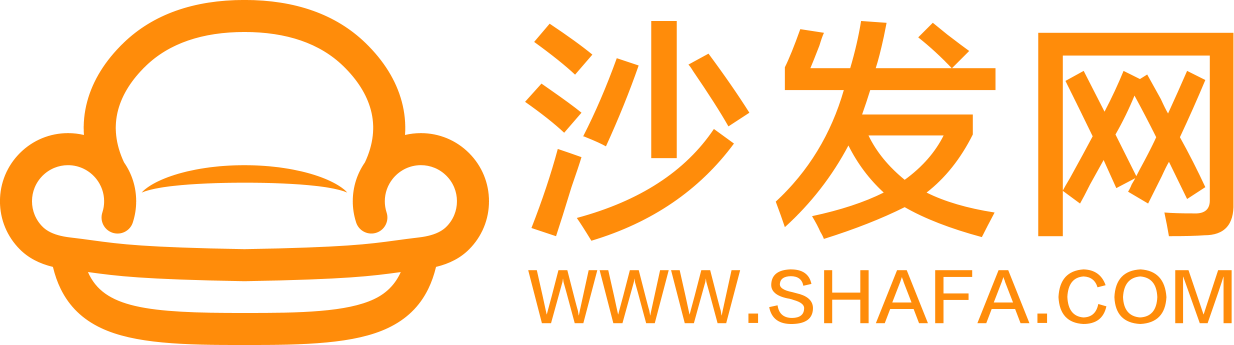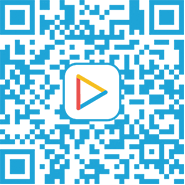
威动影音官方微信

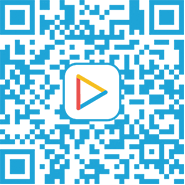
威动影音官方微信
VidOn XBMC使用说明
该说明为您提供VidOn XBMC的操作指南。为了使VidOn XBMC更良好运行,您需要进行一些重要的设置。该入门级指南可以让您在最短的时间内开始运行XBMC并开始体验。
1. 启动
在VidOn.me主界面点击VidOn XBMC的图标启动该应用

2. VidOn XBMC
VidOn XBMC主要用来管理您所有的图片、视频、电影和音乐。

2.1. 视频
主要包括添加视频源、播放视频、删除视频源及安装插件。
2.1.1. 添加视频源
点击“视频” - > "文件" -> "添加视频。"

然后输入路径或者浏览媒体位置。

浏览媒体文件并选择您想要添加的视频源。

点击“确定”进入下一步。您可以给添加的媒体进行命名。

为添加的媒体选择一个分类:音乐电视、电视剧或电影。点击“确定”进入下一步。

然后会提示您是否刷新目录下所有项目的信息。选择“是”。

然后在屏幕的右上方可以看到正在扫描媒体源。

扫描结束后,视频源就添加成功了。

2.1.2. 播放电影/视频
选择一个电影,然后选择播放模式:播放主电影、选择所有菜单或者显示蓝光菜单。

在播放电影的过程中,您可以通过鼠标操作播放控制面板,包括结束、暂停、播放、快进、快退等。(您也可以使用遥控器的“菜单”按钮进行操作)

2.1.3. 删除视频源
选择视频,并按下遥控器上的“菜单”按钮,然后选择“移除源”。

2.1.4. 插件
插件可以被浏览和安装/卸载。
进入“视频” -> "插件" -> "获取更多"选择您想要使用的插件。


2.2. 电影
电影库可以按照您添加的视频的信息进行分类,例如按照最新加入、电影集、标题、类型、年份、演员等进行分类。

2.2.1. 最近添加
选择一个电影,按下“菜单”按钮,您可以选择“由此连续播放”或者“标记为已看”等。

如果您选择“添加到收藏夹”,您可以通过VidOn XBMC主界面左下角的星星按钮来选择播放您收藏的电影。

2.2.2. 其他
您可以通过最新加入、电影集、标题、类型、年份、演员等分类来选择您想看的电影。如果选择“类型”,您可以看到所有的电影类型。选择您喜欢的影片类型就可以欣赏自己喜欢的电影了。

2.3. 系统
“系统”允许您做一些关于VidOn XBMC的设置,查看系统信息等。

进入“系统” -> "设置",选择插件、天气、图片等进行设置。

进入“设置” -> "系统",可以进行视频输出、音频输出、输入设备、省电模式等设置。

3. 退出VidOn XBMC
返回到VidOn XBMC的主界面,选择左下角的电源图标并选择“退出”。

合作伙伴:
http://down.znds.com/
 http://www.7po.com/
http://www.7po.com/
 http://www.shafa.com/
http://www.shafa.com/